SmartThings: como criar um cenário?
![]() Atenção: se mesmo após os procedimentos a seguir seu problema não for resolvido, entre em contato conosco pelo live chat para que possamos rapidamente fazer um diagnóstico do seu aparelho e auxiliá-lo da melhor forma possivel.
Atenção: se mesmo após os procedimentos a seguir seu problema não for resolvido, entre em contato conosco pelo live chat para que possamos rapidamente fazer um diagnóstico do seu aparelho e auxiliá-lo da melhor forma possivel.

As cenas permitem que você controle facilmente diferentes ações para vários aparelhos tocando em um único botão. Acione cenas manualmente com o toque ou acione sua cena automaticamente com uma automação.
Criar Cenários
Cenas recém-criadas serão adicionadas automaticamente à tela inicial.
Para adicionar novas cenas, siga estas etapas:
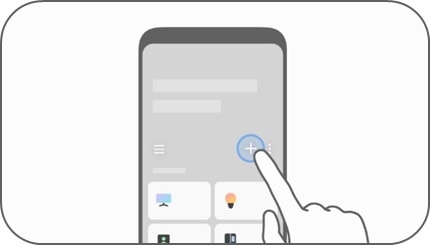

-Selecione Controlar aparelhos para escolher um dispositivo e ação e toque em Salvar.
- Selecione Alterar o modo deste local para escolher um modo e toque em Salvar.

Edite o nome, ícone ou função de uma cena a qualquer momento.


Se uma cena não estiver funcionando como esperado ou não for mais necessária, você pode removê-la. Veja como fazer:

Obrigado pelo seu feedback
Responda a todas as perguntas.



